*Source of claim SH can remove it.
Important!: The Bing search engine (bing.com) is a legitimate search engine that is in no way related to any malicious entities or threat actors. We do not claim that the bing.com website and search engine are malicious or harmful. The topic of this post and the information in it concerns a type of rogue software that serves search results by redirecting the browser to bing.com.
The Bing redirect virus on Mac
The Bing redirect virus on Mac is a widespread type of browser hijacker for Mac systems that reroutes the browser through a series of intermediate sites before finally opening bing.com. The Bing redirect virus on Mac can potentially expose you to scammers and hackers.
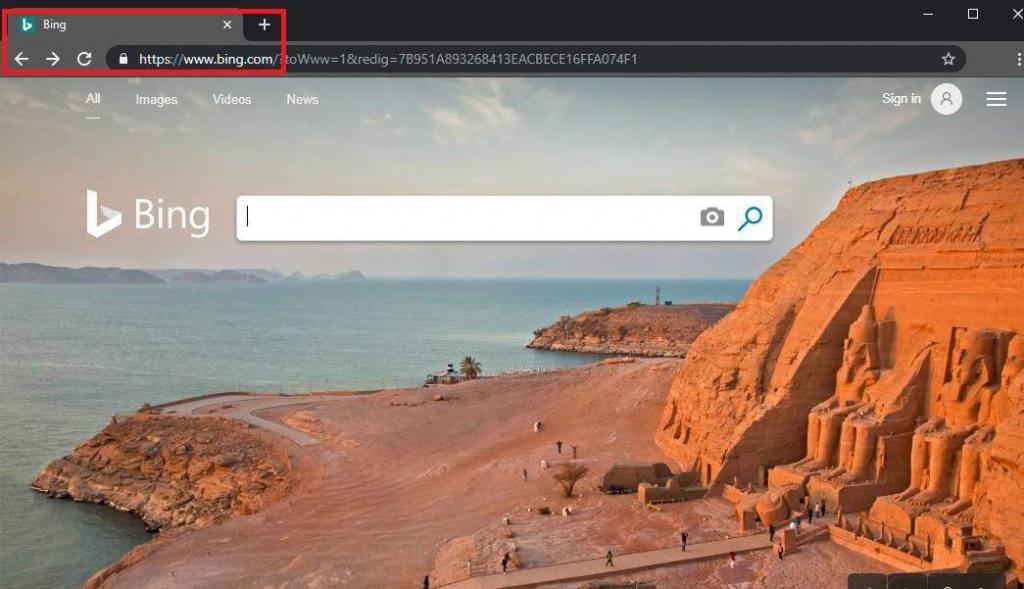
Although users refer to it as the Bing redirect virus, this is actually not a real virus program, but rather something known as a browser hijacker, the main purpose of which is to generate revenue through the employment of various (mostly underhanded) web advertising techniques.
Mac-targeting browser hijackers such as this Bing redirect virus are often associated with other similar rogue apps and fake websites that are designed are primarily used as online advertising tools and platforms and have little to no actual value to the regular users. Here are a couple of other hijackers that could be introduced to your Mac thanks to the Bing redirect virus or, conversely, could have themselves allowed the latter to get installed in your system.
The most typical symptom of this hijacker and also the likely reason you’ve come to this page is the automatic redirection of your online searches made in another search engine to a Bing search results page. For most users, this may seem like an odd annoyance rather than a serious problem and while it truly isn’t something that would directly damage your Mac, there’s more to this type of redirect than may initially be apparent.
If you pay close attention while such a redirect happens, you may notice that before your browser ends up on the Bing page, it quickly goes through several other pages. However, since it typically takes less than a second to go through these pages, the user doesn’t have time to see what they are and, in fact, oftentimes doesn’t even realize that such pages have been visited.
This, however, is the main goal of the Bing redirect virus, and it is also what makes it potentially dangerous to the safety of your Mac. The idea is that, by redirecting you through those other sites, the hijacker/virus artificially boosts their view counts and also allows them to collect telemetry data from your browser. This may not sound like a huge issue by itself, but it must be said that sites that rely on this underhanded method of gaining more visits are rarely legitimate. This means that any data they may gather from your browser could end up getting sold to questionable third parties who could, in turn, use it to target you with misleading ads and online messages in order to scam you or infect you with malware. Obviously, this is one of the more extreme examples of what could go wrong if you have such a hijacker on your browser, but the fact that it’s still a possibility should be enough of a reason for you to make the removal of the Bing redirect virus a top priority.
To clarify, the problem isn’t that you end up on a Bing page – Bing is one of the most popular search engines in the world, next to Google and Yahoo, so it isn’t in any way threatening to your system. In fact, likely the reason you end up getting rerouted to it is so that you won’t grow suspicious of what’s going on in your browser. However, the fact that something has taken control of the browser and is manipulating its behavior without your permission is not acceptable and shouldn’t be tolerated.
Google changes to Bing on Mac
If Google changes to Bing on your Mac browser, then you are likely dealing with a browser hijacker that has infected the browser and is making unwanted changes to its settings. To stop Google from changing to Bing, you must find and delete the hijacker.
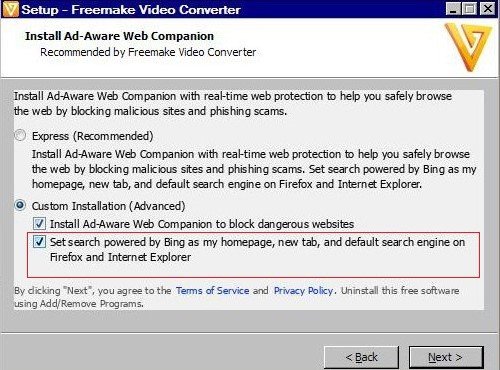
If the Bing redirect virus has hijacked your browser, a number of unwanted changes may have been made to it without your approval, regardless of whether the infected browser is Safari or another one (Chrome, Firefox, etc.). For example, the homepage of the browser may have been changed to another site without your permission, the default search engine may have also been replaced, new undesirable extensions might have been added to the browser, and so on.
Any such unauthorized alterations made to your browser by a hijacker can jeopardize its safety and make it more exposed to attacks from threat actors. It’s, therefore, essential to restore the browser to its normal state and erase from it any traces of the hijacker.
Bing hijacking google search on Mac
If Bing is hijacking Google search on your Mac, then there’s most probably Bing redirect browser hijacker malware in the system. To stop Bing from hijacking Google on your Mac, you need to first get rid of the software app that’s the culprit.
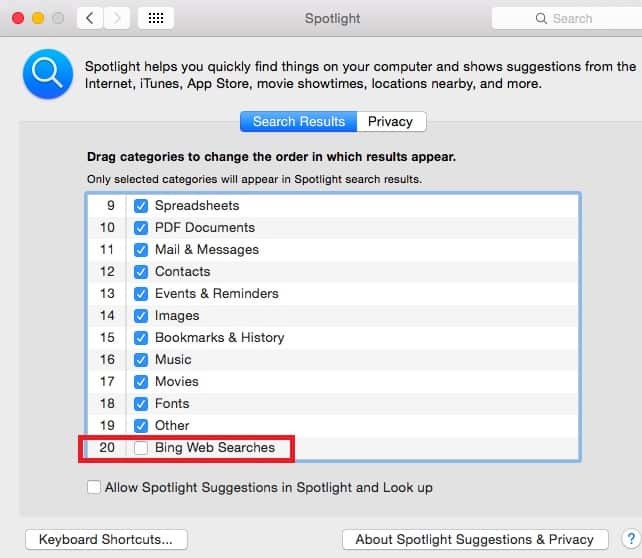
Typically, once a browser hijacker, such as the Bing redirect virus, takes over the user’s browser and enforces different changes to it, it is not possible to revoke those changes and stop the unwanted redirects from taking place without first deleting the rogue software. This is the reason why this will be the main focus of the guide we’ve prepared for you below.
SUMMARY:
| Name | Bing Redirect |
| Type | Browser Hijacker |
| Detection Tool |
*Source of claim SH can remove it.
How to get rid of Microsoft bing on Mac
To remove Bing from Mac, you should first clean the system from rogue/unwanted software and then restore the settings of the affected browser like so:
- Check the processes in the Activity Monitor and quit anything that is found to be rogue/unwanted.
- Delete any suspicious, unknown, or potentially unwanted apps that are in your Applications folder.
- Go to these folders: /Library/LaunchAgents, ~/Library/LaunchAgents, /Library/LaunchDaemons, and ~/Library/Application Support, and delete from them any hijacker files.
- Remove unwanted extensions from your browsers, clear their data, and reset their settings.
These four steps provide an outline of the removal process that must be completed to ensure that the Bing redirect virus gets deleted. To complete each step correctly, we strongly advise you to read the more detailed instructions that you will find right below.
How to get rid of Bing on Mac
To get rid of Bing on Mac, you must make sure that the hijacker app along with any other unwanted software is removed from your system. Then you must clean the browser from unwanted extensions to be able to get rid of Bing on Mac.
Step 1
*Source of claim SH can remove it.
Select the Go menu from the menu bar and then go to Applications > Utilities. There, you will see an app named Activity Manager – open it, and look for suspicious processes listed in it. Do not expect to find a process named Bing or anything similar (though if you do, you should quit it). Instead, try to single out processes that have odd, unusual, or unfamiliar names and that also consume lots of RAM memory, battery power, and CPU. If you find such a process, go to Google and look up its name to see if there are reports about it being rogue.
If you come across information that comes from a reputable site and confirms your suspicions about the process, do not hesitate to end that process by selecting it, clicking the X button in the top, and then confirming that you want to quit that process.

Step 2
WARNING! READ CAREFULLY BEFORE PROCEEDING!
*Source of claim SH can remove it.
Return to the Applications folder and there try to find any recently installed apps that look suspicious and may need to be removed from your Mac. Note that most browser hijackers enter Mac systems by being delivered into them with the help of free third-party apps downloaded from outside the Mac App Store. If you have such apps in the Applications folder of your Mac and aren’t sure they are safe, it’s best to delete them by sending them to the Bin.

Step 3
Now you must visit several folders on your Mac where it is likely to find rogue data and clean those folders. First, click the Go menu again, select Go to Folder, type (or copy-paste) the following folder address in the Go to Folder search bar, and click Go to open the specified folder.
- /Library/LaunchAgents
In there, sort the files by creation date and look for suspicious ones created on, around, and after the date you think you first started encountering problems with the Bing redirect virus.

If there are files that look questionable, scan them with our free professional malware scanner that is included below (if you are not sure which files are suspicious, simply scan all recently created ones).

Next, you need to do the same thing with two more folders. Those folders are:
- ~/Library/LaunchAgents
- /Library/LaunchDaemons
Once you’ve cleaned the specified folders, you need to go to one more folder. Its address is ~/Library/Application Support and when you get to it, search it for rogue sub-folders that contain malware files. Again, be sure to use the scanner to find out if any of the sub-folders contain such files, and if you find any, delete the entire sub-folder that contains them.


Step 4
How to remove Bing from Safari
To remove the Bing virus from Safari, you must clean the browser in the following way:
- Launch Safari, go to its menu, open Preferences > Extensions, and delete any unwanted extensions shown there.
- Open General, look at the homepage address, and if it has been changed without your permission, change it back.
- Go to Preferences > Search, and set the default search engine to the one you want it to be.
- Open the Privacy tab, click Manage Website Data, select Remove All, and confirm the action.



How to delete Bing from Mac
To delete Bing on Mac, all you’d need to do is go to the homepage and search engine settings of the browser and change them to another website. However, to be able to delete Bing on Mac, you’ll first need to have blocked the hijacker.
If Chrome redirects to Bing
If Chrome redirects to Bing, this is how you can stop this from happening in the future:
- Open Chrome, go to its menu, select Settings > Appearance.
- Click Show Home Button, and if the bing.com is set as the new tab page, change it to something else.
- Click Search engine from the left, check the Search Engine used in the address bar and if it is bing.com, change it.
- Select Manage search engines and if you see Bing listed there, click the icon with three-dots next to it, and select Remove from the list.


If Firefox redirects to Bing
If you are using Mozilla Firefox, and it constantly redirects you to Bing, this is how you can stop this (provided that you’ve already removed the Bing redirect virus):
- Start Firefox, click the menu in the top-right (three parallel lines), and select Settings.
- Click Home (from the left) and if the site next to Homepage and new windows and New tabs is set to bing.com or another site you don’t want, change it to whatever other site you prefer.
- Next, click Search (in the left panel), check what the Default search engine is, and if it is Bing, change it.


If you haven’t been able to manually delete the Bing redirect virus
If this unwanted software is still being a nuisance and negatively impacting your browsing experience, our suggestion is to use the advanced removal tool we’ve linked within the guide. It has been tested against browser hijackers such as the Bing redirect virus and can quickly find and delete the problematic software, as well as help you clean your system and browsers from any remaining rogue files and settings.
1. If you are on OS X, click “Go” on the top left of your screen, then Applications.
2. In the Applications folder, look for anything suspicious that came with the Bing Redirect Virus.
3. Right-click on such programs and choose Move to Trash to get rid of them.
Bear in mind that these instructions are the quickest way to block the Bing Redirect Virus, but if they don’t work, it simply means the infections have rooted themselves in more places on your machine. If that is the case follow the rest of the steps in the guide below – we know you can get rid of the Bing Redirect Virus with them, because we personally infected our machines and removed it.
To remove the Bing redirect virus from Safari, you must check the extensions page of the browser and delete any unwanted items found there:
1. For starters, open the browser, click on the Safari button from the menu bar at the top, and select Preferences.
2. From the Preferences bar, go to Extensions where you will find all the extensions present in the browser.
3. Look for unwanted items and if you see anything suspicious, delete it.
4. Next, go to General from the Preferences bar and check the homepage address – if it has been changed to bing.com (or to something else) without your permission, change it back to what it used to be.
5. Go to Search from Preferences and check the default search engine – if it is not the one you prefer, change it to the search service that you want it to be.
6. Open the Privacy tab in Preferences and click on Remove All Website Data – executing this command will delete data such as cookies and site cache data but will also result in you getting logged out of your online accounts. Click on Remove Now to execute the command.
If you want to block Bing on your Mac, follow these steps:
1. Open your Safari (or other Mac) browser. From the menu select Safari (or other Mac) browser.
2. Click on Preferences. In the preferences window, choose Extensions.
3. Look for Bing or any other recently-installed extensions that you want blocked.
4. Click on the Uninstall button next to it/them.

Leave a Reply